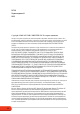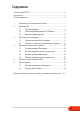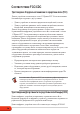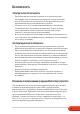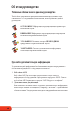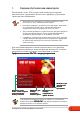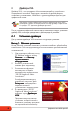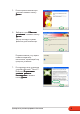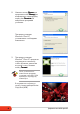User's Manual
'рафическая плата ASUS серии ATI
22
22
2
2. райверы VGA
райвер VGA – это программа, обеспечивающая работу устройства с
операционной системой. роцедуры, описанные в данном разделе,
позволяют устанавливать, обновлять и удалять драйверы дисплея для
графической платы.
1. ля перехода к рабочему столу
О Windows нажмите кнопку
ОтменаОтмена
ОтменаОтмена
Отмена в окне
астерастер
астерастер
астер
поиска новогопоиска нового
поиска новогопоиска нового
поиска нового
оборудованияоборудования
оборудованияоборудования
оборудования.
2. ставьте установочный
компакт-диск в дисковод.
3. сли включена функция
автозапуска, на экране
автоматически появится окно
“2D/3D Graphics & Video
Accelerator”.
сли функция автозапуска
выключена, запустите файл
Setup.exeSetup.exe
Setup.exeSetup.exe
Setup.exe, находящийся в
корневом каталоге
установочного компакт-диска.
4. главном меню “2D/3D
Graphics & Video Accelerator”
выберите пункт
райверырайверы
райверырайверы
райверы
VGAVGA
VGAVGA
VGA.
рограмма запустит мастер
установки, который поможет
выполнить установку программ
на персональный компьютер.
осле установки графической платы в корпус компьютера следует установить
драйвер VGA, используя приведенные в данном разделе указания.
2.12.1
2.12.1
2.1
Установка драйвераУстановка драйвера
Установка драйвераУстановка драйвера
Установка драйвера
ля установки драйвера VGA выполните следующие указания.
етод 1. Обычная установкаетод 1. Обычная установка
етод 1. Обычная установкаетод 1. Обычная установка
етод 1. Обычная установка
етод обычной установки позволяет установить наиболее общий набор
компонентов. Этот метод рекомендуется использовать для большинства
пользователей.
ри замене старой графической платы на графическую плату ASUS
необходимо удалить из операционной системы драйвер старой платы.
м. раздел “2.3 Удаление драйверов дисплея”.